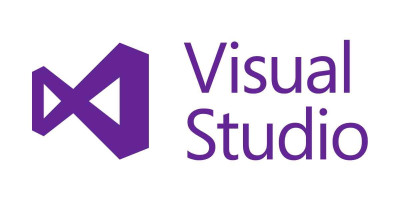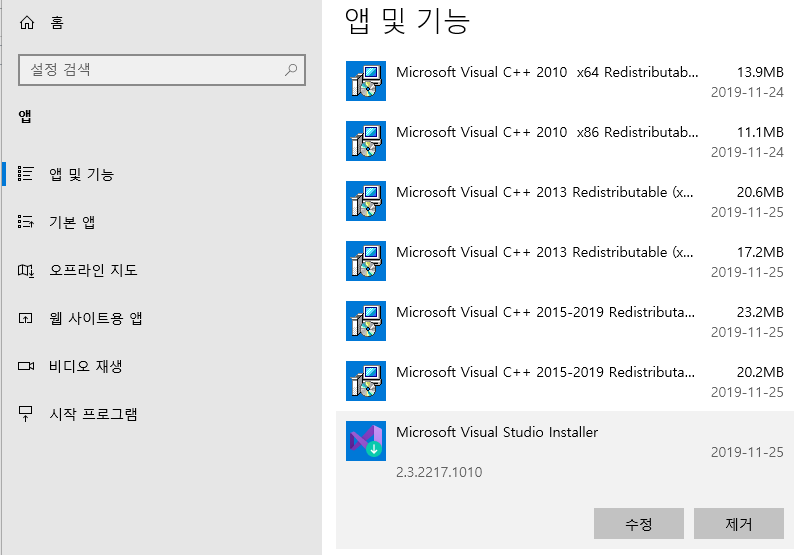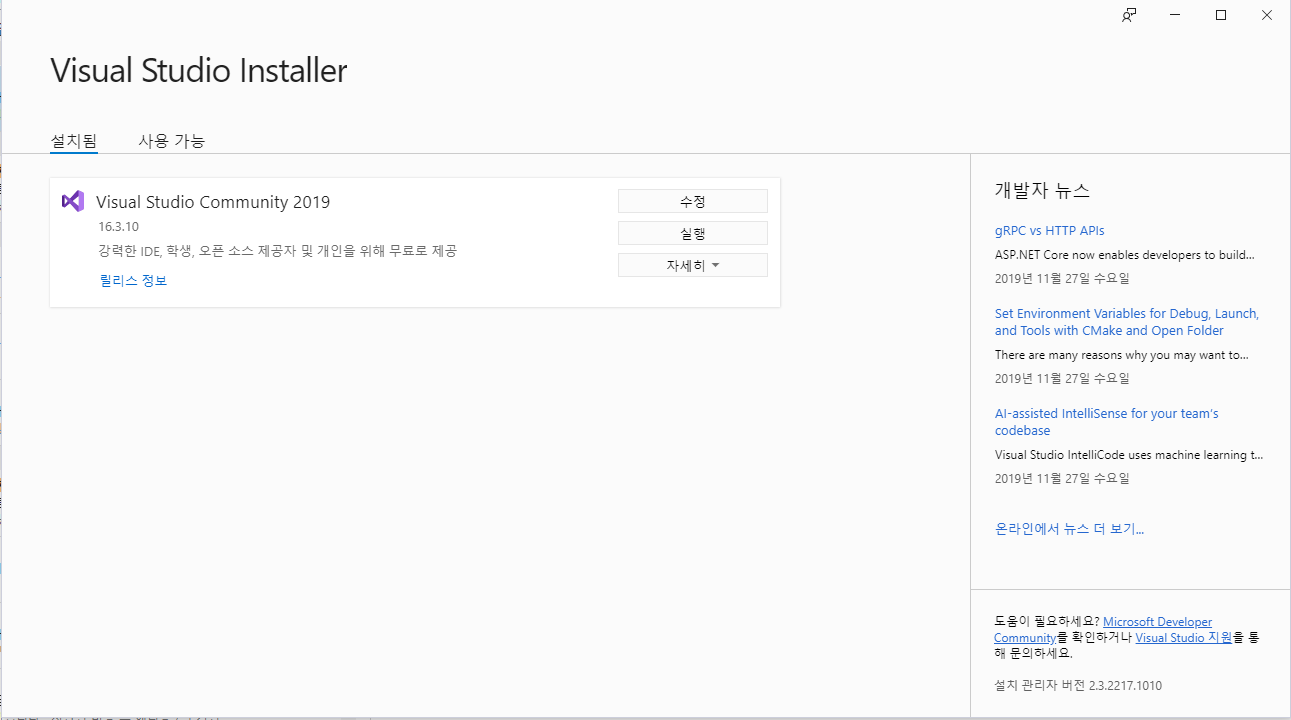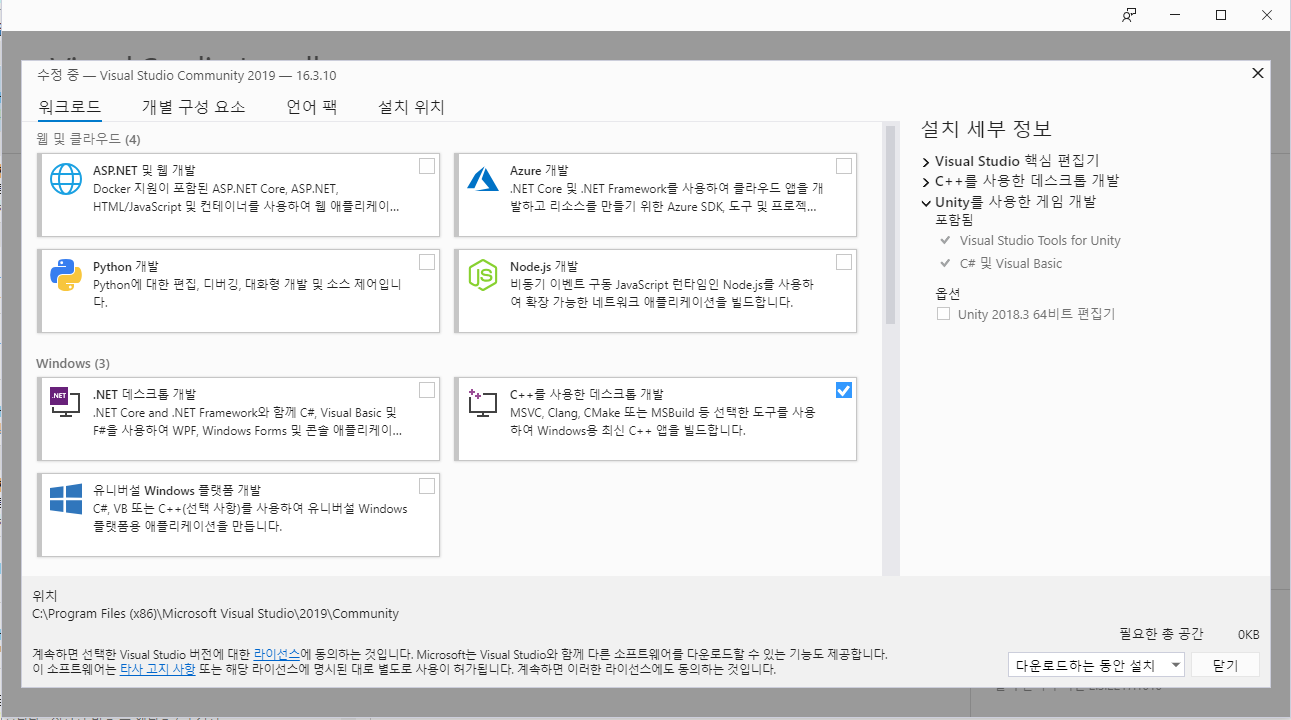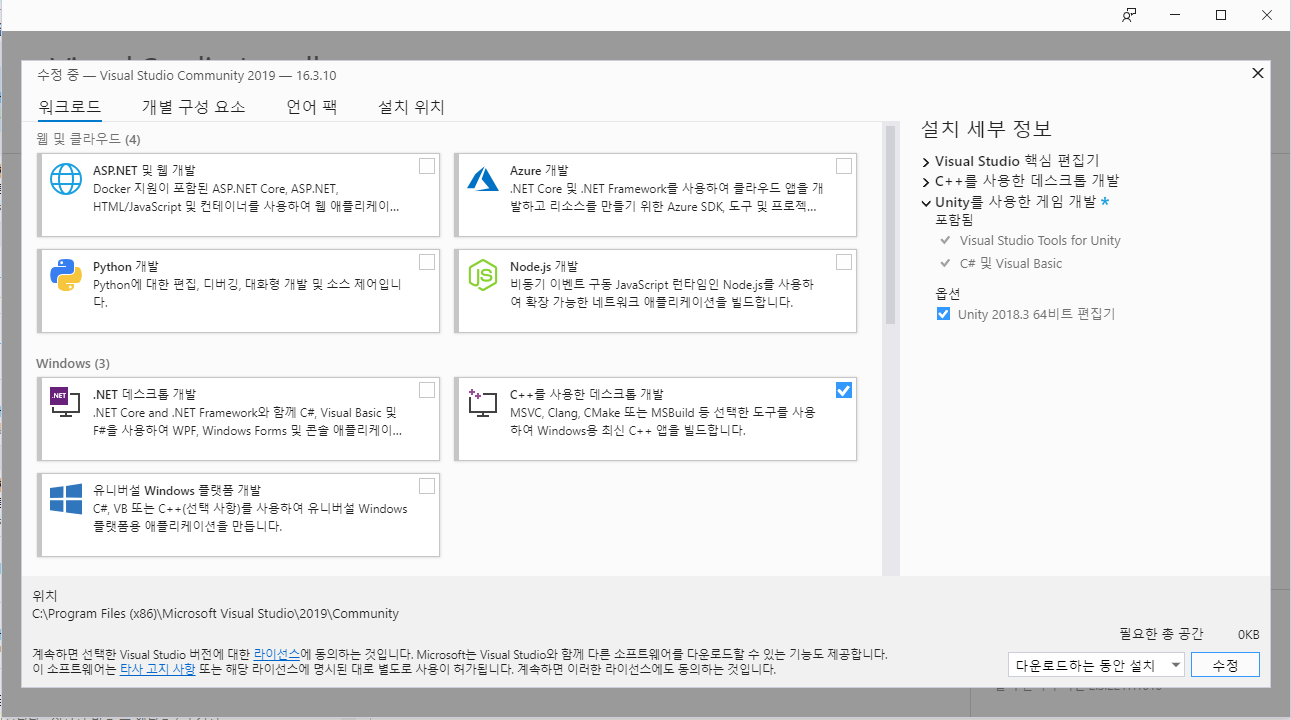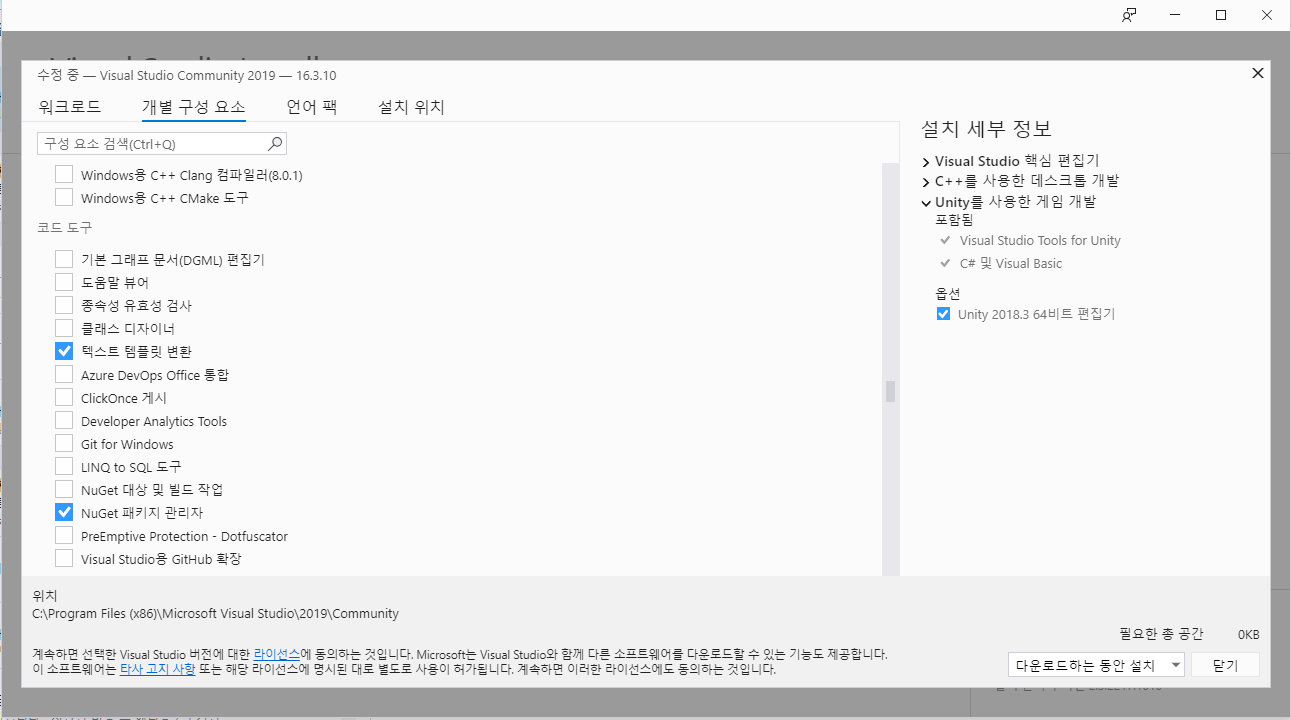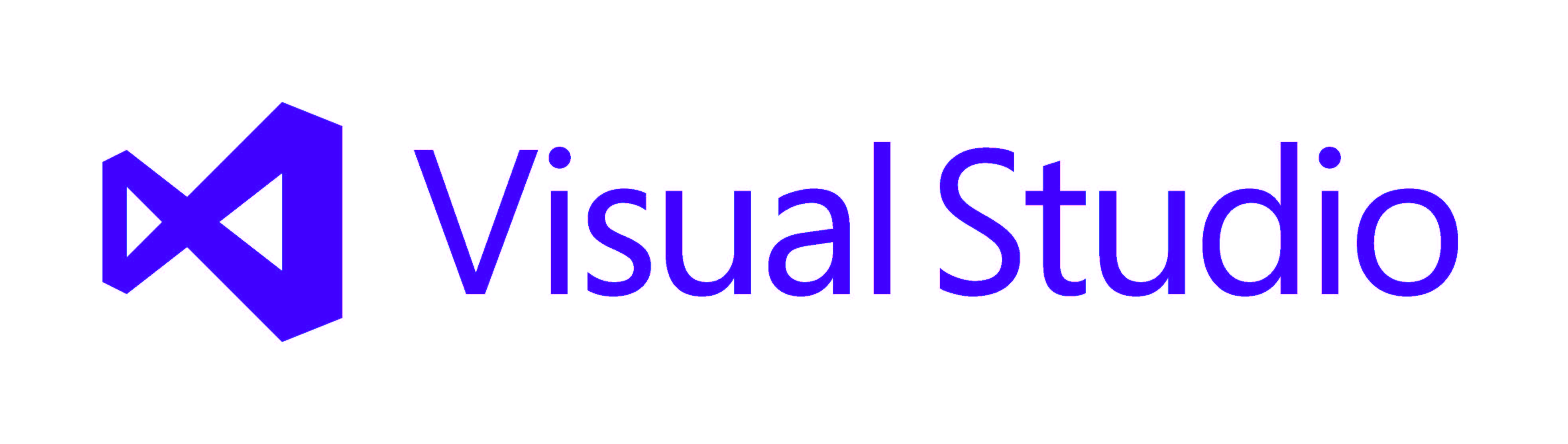
안녕하세요 철사마 입니다.
Unity에서 비주얼 스튜디오를 쓰다 보면 기본 흰색 테마로 코딩하다가 눈이 부실 때가 있습니다.
오랫동안 코딩을 하거나 코드를 확인할 때 흰색보다는 검은색 테마가 시력 보호에 좋습니다.
개인적으로 글자 색이 잘 보여서 가독성도 좋은데 어둡게 테마를 설정하고 싶은데 방법을 모르신다면 이번 기회에 설정하는 법을 배워보세요.
비주얼 스튜디오를 설치하면 기본적으로 아래와 같은 테마로 되어 있을 것입니다.
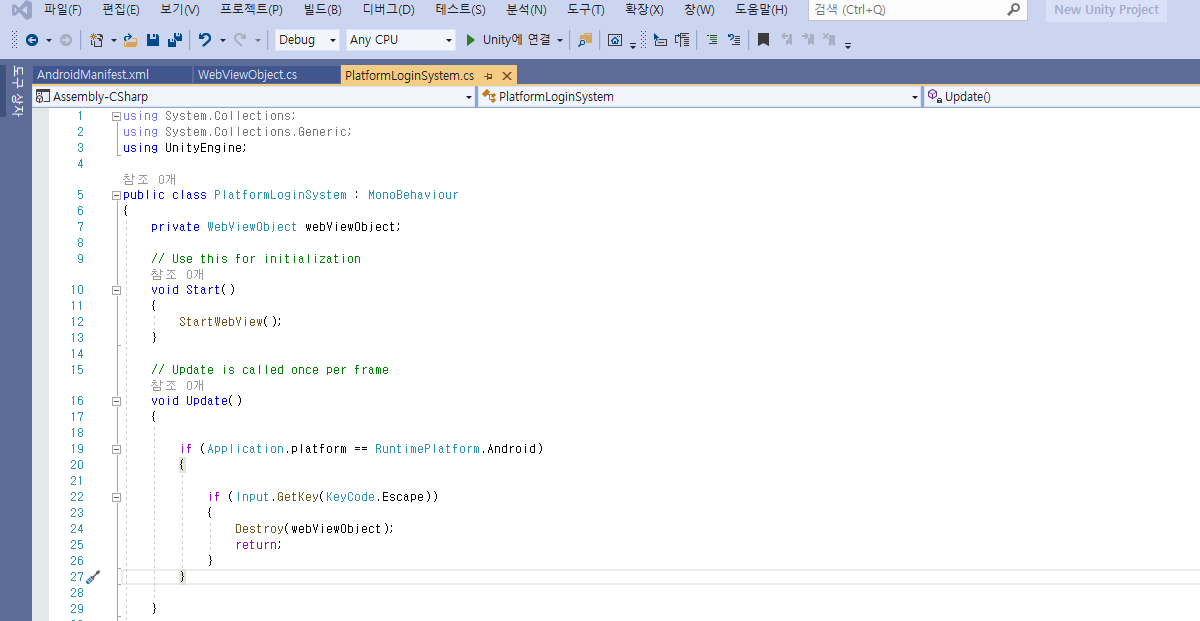
테마를 바꾸는 메뉴의 위치는 아래 그림과 같이 메인 > 도구 > 옵션 입니다.
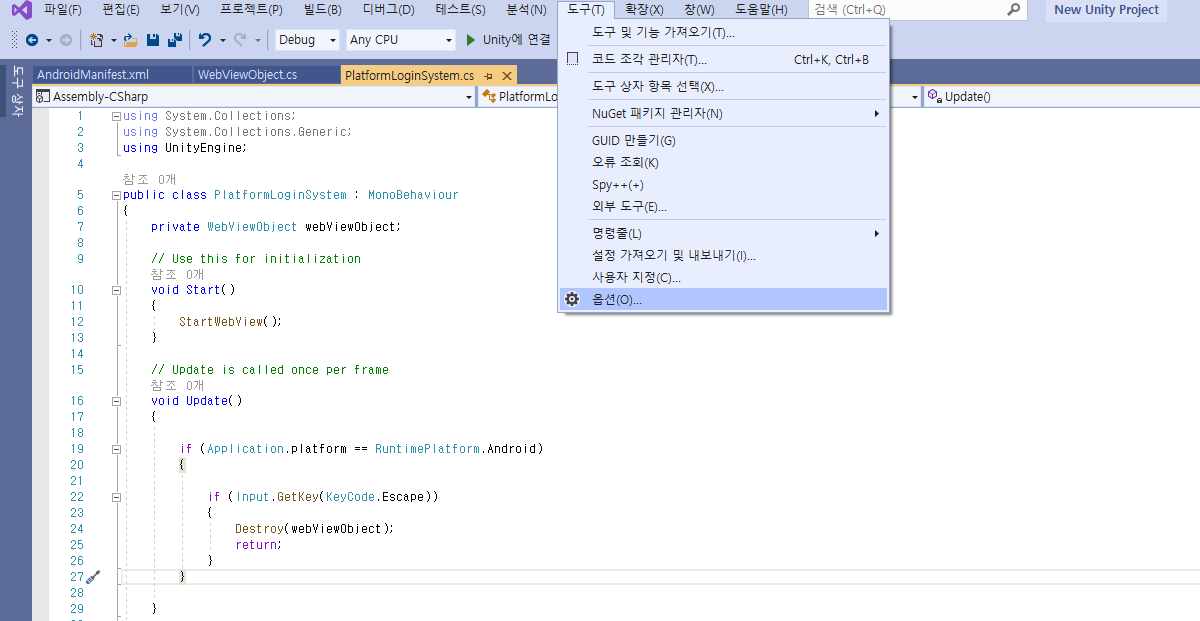
옵션을 클릭한 후 환경 > 일반 > 색 테마 에서 테마를 설정해 주세요

색 테마는 총 3가지가 있습니다.
[파랑], [광원], [어둡게], [파랑(추가대비)]
색 테마 [파랑]
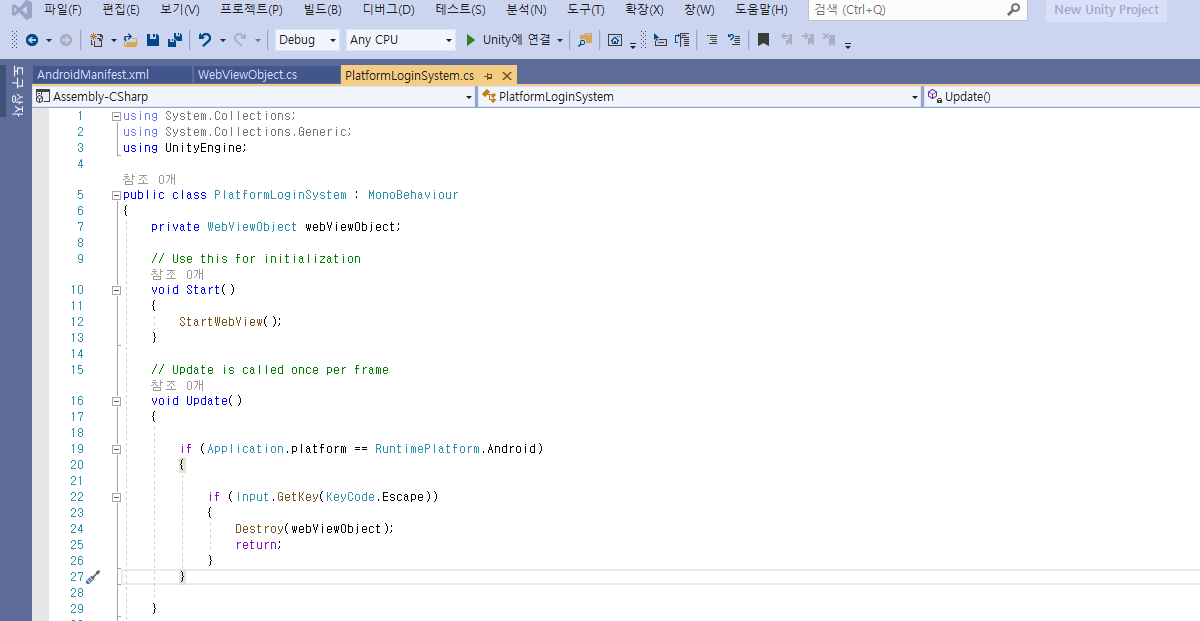
색 테마 [광원]
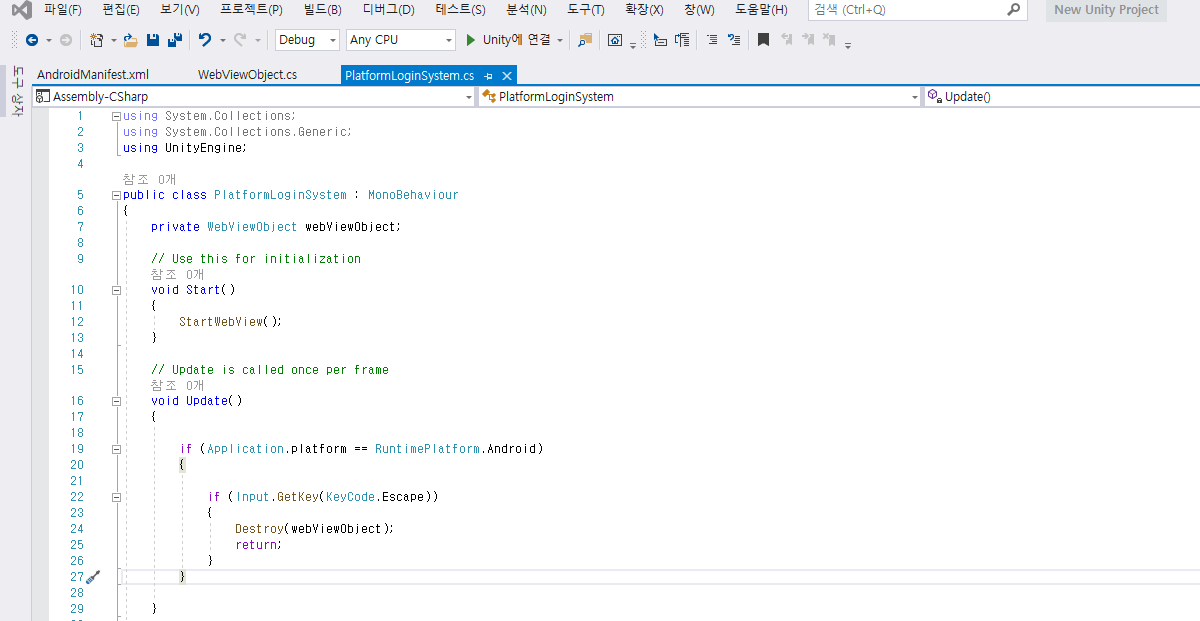
색 테마 [어둡게]
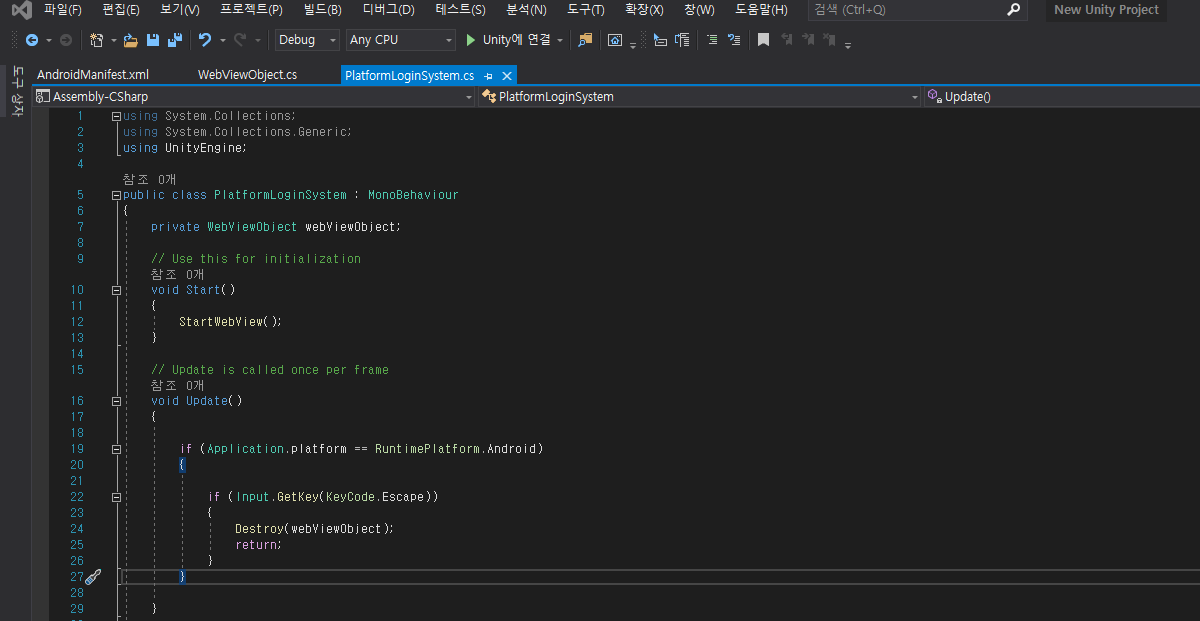
색 테마 [파랑(추가대비)]
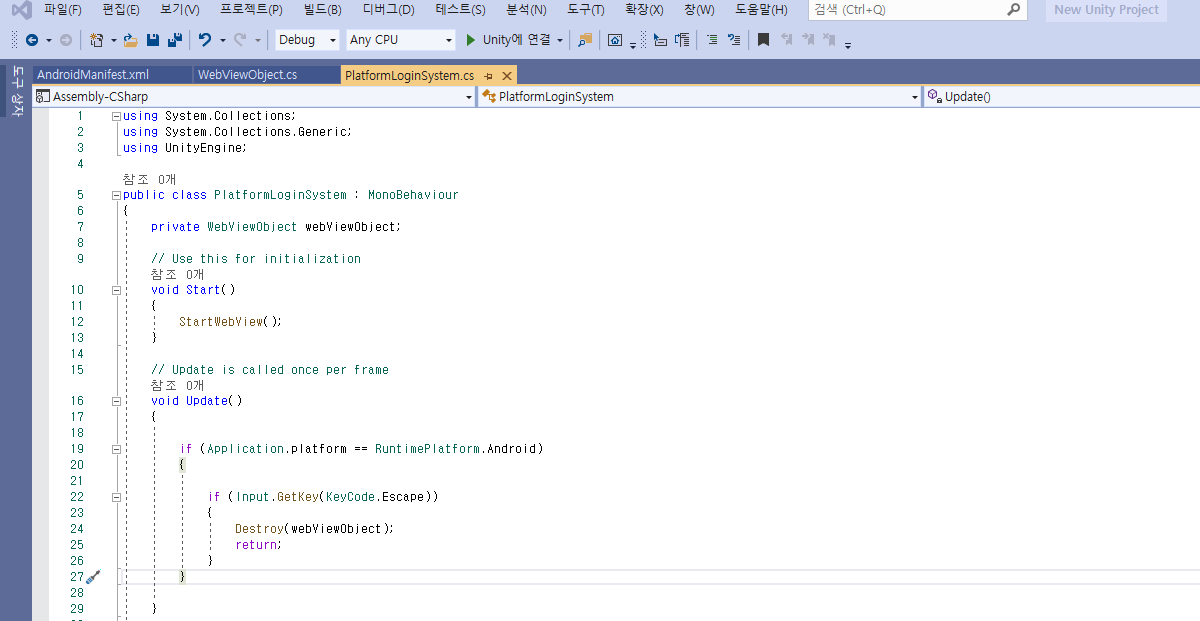
색 테마의 파랑과 파랑(추가대비)의 차이점은 눈으로 봐서는 잘 모르겠네요...
몇 가지 테마가 있으니 취향에 맞게 설정하면 될 것 같습니다.
개인적으로 눈이 피로하지 않는 [어둡게] 설정이 마음에 드네요.
감사합니다.
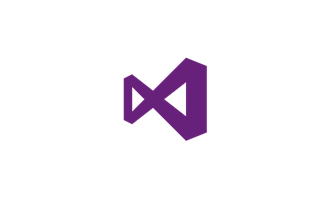
'개발이야기' 카테고리의 다른 글
| [HTML] 레이어 팝업 만들기 소스 (1) | 2020.11.19 |
|---|---|
| [UNITY TIP] 유니티에서 안드로이드(Android) 64bit 아키텍처 적용하기 (0) | 2019.12.25 |
| [UNITY TIP] 유니티(Unity)에서 비쥬얼 스튜디오(Visual Studio) C# 서식 및 인텔리센스(IntelliSense) 자동완성 안될 때 방법 (19) | 2019.11.28 |
| [MSSQL팁] sp_lock(Transact-SQL) LOCK(잠금) 걸린 실행중인 스크립트 찾고 KILL로 종료 시키기 (0) | 2019.11.12 |
| [유용한 팁] 구글 번역기 TTS 음성 파일 저장 방법 (0) | 2019.03.01 |